5 Mga paraan upang ayusin ang Microsoft Account Mag-sign In Error 0x800706d9 sa Windows 10 (04.26.24)
Ang mga pag-update sa Windows ay idinisenyo upang mag-patch ng mga bug sa operating system, magpakilala ng mga bagong tampok, at mapabuti ang pagganap ng iyong computer sa araw-araw. Maaari mong i-configure ang iyong mga pag-update upang mai-download sa background sa panahon ng isang tukoy na iskedyul o maaari mong manu-manong i-download ang mga ito nang paisa-isa sa iyong computer.
Ngunit kung minsan ang proseso ng pag-update ay nagagambala ng iba't ibang mga error, kasama ang error code 0x800706d9 sa Windows 10. Kaya kung naghahanap ka para sa pinakamahusay na paraan upang ayusin ang pag-sign in sa Microsoft Account sa error 0x800706d9 sa Windows 10, pagkatapos ay nakarating ka sa tamang lugar.
Ano ang Error sa Pag-sign In 0x800706d9 sa Windows 10?Ang pag-sign in error na 0x800706d9 ay talagang hindi lilitaw kapag nag-i-install lamang ng mga pag-update. Maaaring lumitaw ang isyung ito tuwing ang proseso na iyong ginagawa ay nangangailangan ng pag-access sa iyong impormasyon sa account sa Microsoft, tulad ng pag-install ng mga app mula sa Microsoft Store, pag-save ng mga file sa iyong OneDrive, o tulad ng halimbawa sa itaas, pag-install ng mga pag-update ng system sa iyong Windows PC.
Narito ang ilan sa mga mensahe ng error na maaari mong makatagpo:
Pro Tip: I-scan ang iyong PC para sa mga isyu sa pagganap, mga junk file, mapanganib na app, at mga banta sa seguridadna maaaring maging sanhi ng mga isyu sa system o mabagal na pagganap. Libreng I-scan para sa Mga Isyu sa PC3.145.873mga pag-download Katugma sa: Windows 10, Windows 7, Windows 8
Espesyal na alok. Tungkol sa Outbyte, i-uninstall ang mga tagubilin, EULA, Patakaran sa Pagkapribado.
- Nagkaroon ng maling
Mangyaring subukang muli sa paglaon. endpoint mapper. - Update ng Cumulative para sa Windows 10 Bersyon 1511 para sa (32 o 64 bit) - batay sa Mga Sistema - Error 0x800706d9
- Mayroong ilang mga problema sa pag-install ng mga pag-update, ngunit susubukan ulit namin mamaya Kung patuloy mong nakikita ito at nais na maghanap sa web o makipag-ugnay sa suporta para sa impormasyon, maaaring makatulong ito: 0x800706d9
- Nabigong magsimula ang Windows Sandbox.
Error 0x800706d9. Wala nang magagamit na mga endpoint mula sa endpoint mapper.
Nais mo bang magsumite ng puna tungkol sa isyung ito?
Ano ang Sanhi ng Error sa Pag-sign In sa Windows 0x800706d9?
Mayroong iba't ibang mga kadahilanan na maaaring magpalitaw ng mensahe ng error, kasama ang :
- Isang labis na proteksyon na software ng seguridad ng third-party na pumipigil sa Windows na mai-install ang pag-update. Karamihan sa mga third-party na antivirus ay napakahigpit pagdating sa pag-install ng bagong software sa iyong computer, nakakagambala sa pag-download ng iyong mga file ng pag-install o hadlangan ang proseso ng pag-install mismo.
- Isang hindi pinagana ang Windows Firewall. Kung hindi mo sinasadya o sadyang hindi pinagana ang iyong Windows Firewall dahil sa ilang kadahilanan, hindi ka makakapag-install ng mga update dahil sinusubaybayan nito ang papasok at papalabas na trapiko ng iyong computer. Kung hindi masubaybayan ng Windows ang trapiko, pinipigilan nito ang mga programa at iba pang software na mai-install bilang default, kahit na ang software ay mula mismo sa Windows.
- Kapag nahawahan ng malware ang iyong computer. Partikular itong totoo para sa mga uri ng malware na hindi pinagana muna ang mga tampok sa seguridad ng system, kasama ang Windows Firewall at Defender, upang matiyak na hindi sila makakakita.
Ang error sa pag-sign in ng Windows 10 na 0x800706d9 ay mas madaling pakitunguhan kumpara sa iba pang mga error sa Windows Update dahil alam namin kung anong mga kadahilanan ang sanhi nito. Ito ay isang bagay lamang ng paghahanap ng tamang solusyon para sa problema. At narito ang ilan sa mga bagay na magagawa mo:
Ayusin ang # 1: I-On ang Firewall. Ang unang bagay na kailangan mong suriin kapag nakuha mo ang error na ito ay ang iyong Windows Firewall. Sundin ang mga hakbang sa ibaba upang makita kung ang iyong firewall ay naka-patay at kung paano ito i-on muli. Tandaan na kakailanganin mong mag-log on bilang isang administrator upang magawa ang gawaing ito. Kung naka-log in ka bilang panauhin o bilang ibang gumagamit, lumipat sa isang account na may mga karapatan sa admin bago magpatuloy sa mga tagubilin dito: 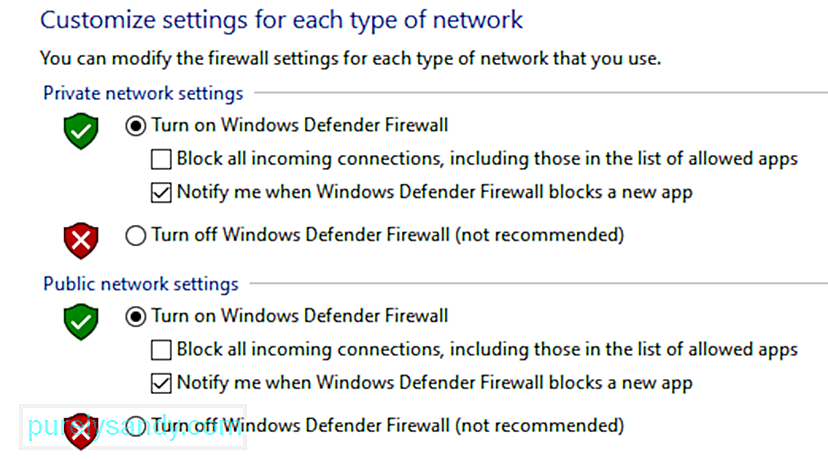
Ang mga lumang pag-download ay maaaring maging sanhi ng mga error kapag nag-i-install ka ng mga bagong pag-update para sa Windows, kaya kailangan mong palitan ang pangalan ng mga dating folder ng pag-update upang makabuo ang Windows Update ng isang bagong folder para sa pinakabagong mga pag-download. Upang magawa ito, sundin ang mga hakbang sa ibaba: 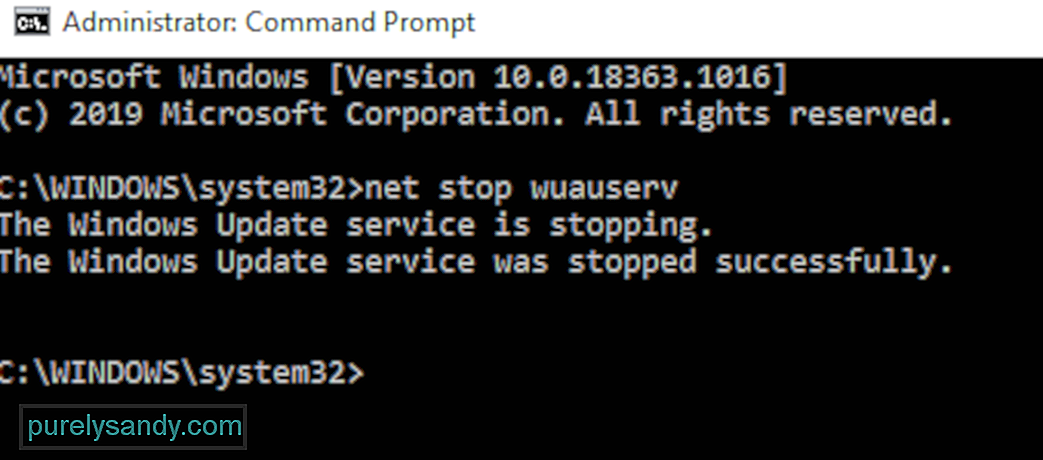
- net stop wuauserv
- net stop cryptSvc
- net ihinto ang mga bit
- net stop msiserver
- ren% systemroot% \ System32 \ Catroot2 Catroot2.old
- ren% systemroot% \ SoftwareDistribution SoftwareDistribution.old
- net start wuauserv
- net start cryptSvc
- net start bits
- net start msiserver
Susunod, subukang i-download muli ang pag-update at tingnan kung lilitaw pa rin ang error na 0x800706d9.
Ayusin ang # 3: I-scan para sa Malware.Ang ilang malware ay gumagana sa pamamagitan ng hindi pagpapagana ng Windows Firewall at Windows Defender sa simula upang maiwasan ang mga gumagamit na tiktikan ang kanilang presensya. Kahit na buksan mo ang mga serbisyong ito, patuloy na i-on muli ng virus ang mga ito. Kung sinubukan mong i-on ang Windows Firewall upang matagpuan lamang itong naka-off muli, malamang na mayroon kang isang pangit na impeksyon sa malware na kailangan mo upang mawala ito para mawala ang error na ito. Kailangan mong gumamit ng isang maaasahang antivirus, tulad ng Outbyte Antivirus, upang mapupuksa kahit ang pinakamaliit na impeksyon sa iyong PC.
Ayusin ang # 4: Huwag paganahin ang Pansamantalang Antivirus ng iyong Third Party. labis na hindi aktibo na software ng seguridad, maaaring isang magandang ideya na huwag paganahin ito pansamantala habang sinusubukan mo ang pag-troubleshoot ng error na ito. Kadalasan maaari mong hindi paganahin ang proteksyon gamit ang dashboard ng app. Kapag hindi pinagana, maaari mong subukang i-install muli ang mga update.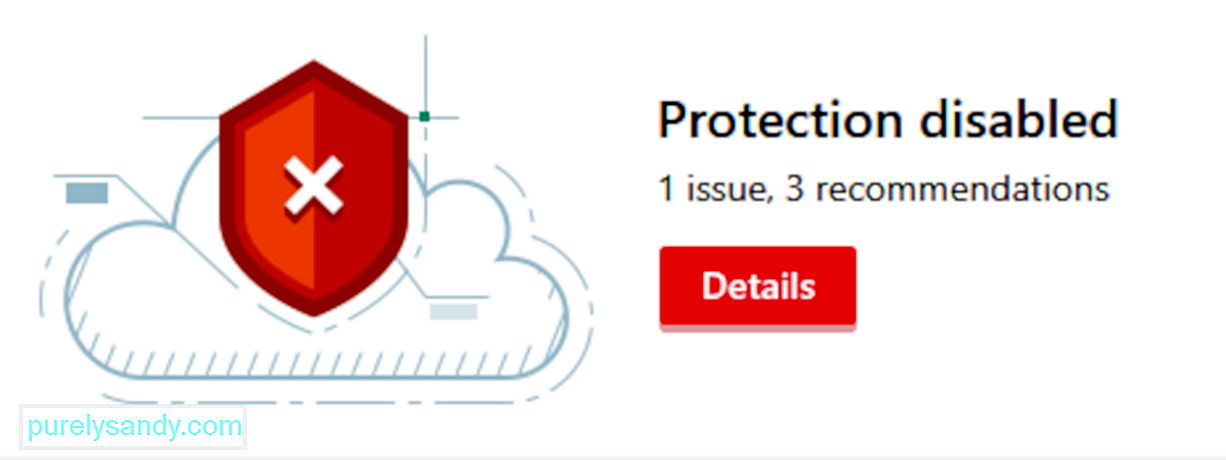
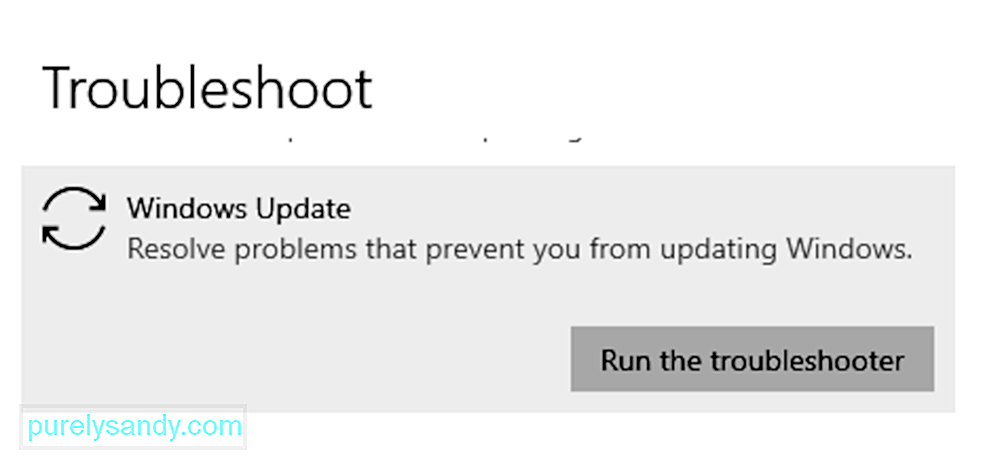
Ang tool na ito ay dapat na awtomatikong mag-scan at malutas ang mga karaniwang error sa Pag-update ng Windows sa iyong computer.
BuodKaramihan sa mga pagkakataon ng error na 0x800706d9 ay nangyayari dahil ang Windows Firewall ay naka-off, kaya iminumungkahi namin na magsimula ka sa solusyon na ito. Ang error na 0x800706d9 ay isa sa mga mas madaling pakikitungo sa mga error sa Windows, ngunit hindi ito nangangahulugang hayaan mo itong maghintay. Tandaan na kung mas matagal nang luma ang iyong computer, mas maraming panganib ang iyong system na mapagsamantalahan. Dagdag pa, maaaring nawawala ka sa ilang mga kawili-wili o kapaki-pakinabang na pagpapahusay.
Youtube Video.: 5 Mga paraan upang ayusin ang Microsoft Account Mag-sign In Error 0x800706d9 sa Windows 10
04, 2024

